今天天气好晴朗处处好风光,好天气好开始,图老师又来和大家分享啦。下面给大家推荐将心仪的图片定义为Photoshop填充图案,希望大家看完后也有个好心情,快快行动吧!
【 tulaoshi.com - PS 】
为了方便Photoshop新手,我会写一系列的我提供的资源的使用方法,本篇讲解Photoshop自定义填充图案制作方法。
大家是不是常常看到自己非常喜欢的图案和图片?可能有的图片并不大,自己又非常喜欢,那么,我们可以用自定义的方法来把图片制作成我们喜欢的图案,以后使用就方便啦!
这是在网上看到的一张图片,其中的桃心样子非常漂亮,我决定把它制作成图案供我以后使用。

首先我们启动Photoshop,打开图片,选择矩形选择,设置“羽化为“0”,然后用选中我喜欢的图案部分。

把把选择之外多余的部分裁掉。

用橡皮擦工具擦掉我不想要的部分。
 1 2 3 4 下一页
1 2 3 4 下一页
用选择工具选中我喜欢的图案小细节,复制一份。

粘贴加在其他比较空旷的地方。

利用同样的手法,也加上一些小泡泡,最后完成画面的修整。

现在进行关键的一步:选择菜单“编辑-定义图案”。
(本文来源于图老师网站,更多请访问http://www.tulaoshi.com/ps/) 上一页 1 2 3 4 下一页
上一页 1 2 3 4 下一页(本文来源于图老师网站,更多请访问http://www.tulaoshi.com/ps/)
给这个图案起一个自己喜欢的名字,确认“好”。
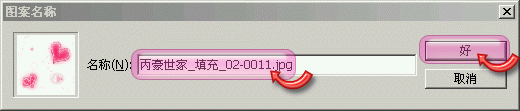
现在我们在工具栏选择“填充”工具,在设置栏设置成“图案”填充方式,在图案库就可以看到我们创建的图案。

我们还可以把创建的图案保存起来,避免电脑或软件出问题后图案的丢失。

现在我们可以开始用填充工具使用我们自己做新图案啦!

上一页 1 2 3 4 下一页
用选择工具选中我喜欢的图案小细节,复制一份。

粘贴加在其他比较空旷的地方。

利用同样的手法,也加上一些小泡泡,最后完成画面的修整。

现在进行关键的一步:选择菜单“编辑-定义图案”。
(本文来源于图老师网站,更多请访问http://www.tulaoshi.com/ps/)
来源:http://www.tulaoshi.com/n/20160317/1863618.html
看过《将心仪的图片定义为Photoshop填充图案》的人还看了以下文章 更多>>